オブジェクトツールでコマの1つを選択する場合は、コマ枠の黒部分を
クリックする必要があります。
お手数ですが、表示倍率を大きくし黒部分をクリックした際に
コマが選択できるかどうかご確認ください。
また、CLIP STUDIO PAINT 1.2.3では、制御点を囲うことで選択できる
機能を実装しております。
オブジェクトツールを選択後、ツールプロパティの[透明化所の操作]で
[ドラッグで制御点選択]にチェックを入れると、コマをドラッグで
囲うことで選択できます。
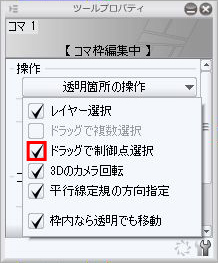
コマを選択状態にするだけなら、4隅のうち一つを囲うだけでも
選択できるので、よろしければお試しください。
※なお、コマごとにレイヤーが分かれている場合は、それぞれのレイヤーを
選択してご対応ください。







